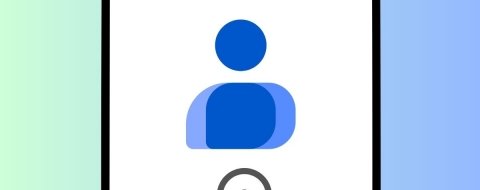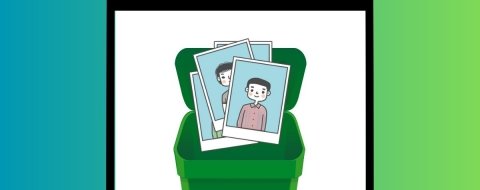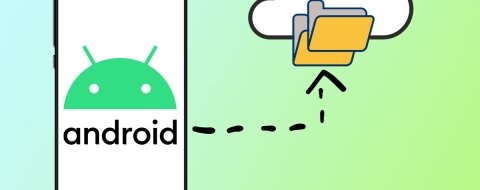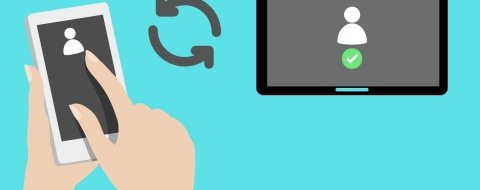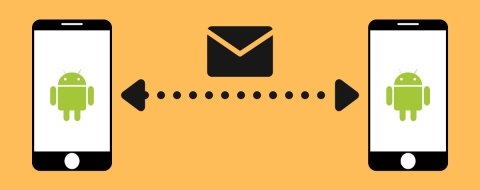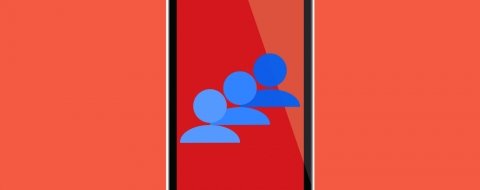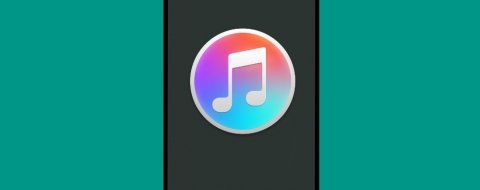La cuenta de Google te permite sincronizar una gran variedad de información en todos tus dispositivos. Además de las fotos, los documentos y las notas, puedes sincronizar tus contactos en la nube. Sin embargo, hay algunas cosas que debes hacer antes para habilitar esta función. En los siguientes apartados te explicamos todos los métodos necesarios para subir tus contactos a la cuenta de Google desde Android.
Cómo importar contactos desde un archivo a la cuenta de Google
En este apartado te explicamos cómo importar contactos a tu cuenta de Google desde un fichero externo. Este método puede ser útil si has exportado tu agenda desde otro servicio. En este caso, también necesitarás la aplicación Google Contacts.
Accede a sus ajustes y toca en Import.
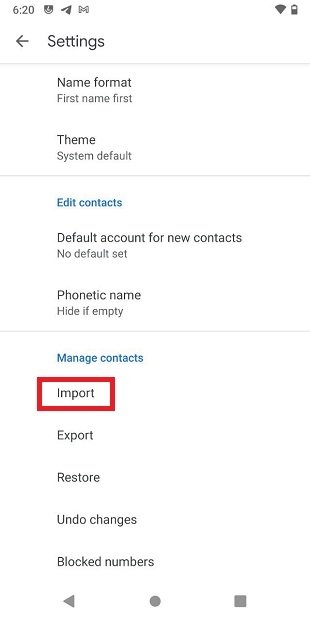 Importar contactos a Google
Importar contactos a Google
En el recuadro, pulsa en OK.
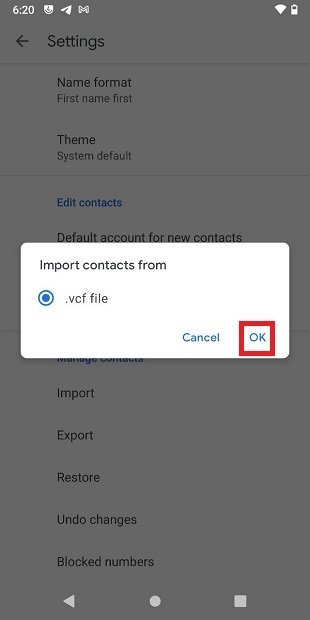 Importar archivo VCF
Importar archivo VCF
Usa el explorador de archivos para localizar el fichero VCF. Después, todos los contactos que albergue se subirán a tu cuenta de Google y estarán disponibles en todos tus dispositivos.
Cómo usar Google Contacts para sincronizar contactos del teléfono
Si los contactos que deseas importar están almacenados en la memoria de tu teléfono, con Google Contacts es muy sencillo sincronizarlos con la cuenta de Google. Después de descargarla e instalarla en tu dispositivo, abre la aplicación y pulsa en el avatar de tu cuenta.
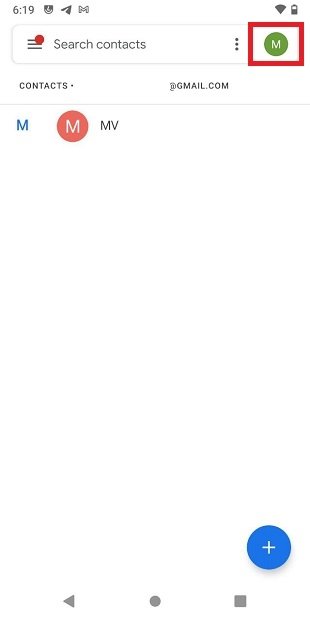 Abrir selector de cuentas
Abrir selector de cuentas
En el recuadro emergente verás todas las cuentas que se están sincronizando con el dispositivo. Selecciona la cuenta donde deseas copiar tus contactos locales.
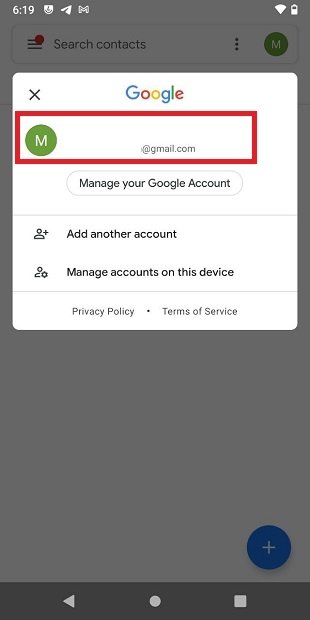 Seleccionar cuenta de Gmail
Seleccionar cuenta de Gmail
Seguidamente, abre los ajustes y pulsa en Contacts sync settings.
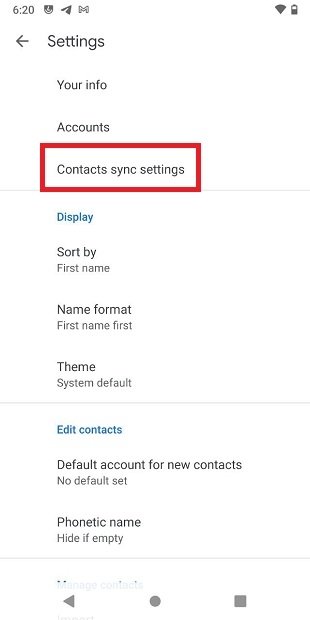 Sincronizar contactos en Google Contacts
Sincronizar contactos en Google Contacts
Bajo el enunciado Also sync device contacts verás el botón Manage settings. Pulsa en él.
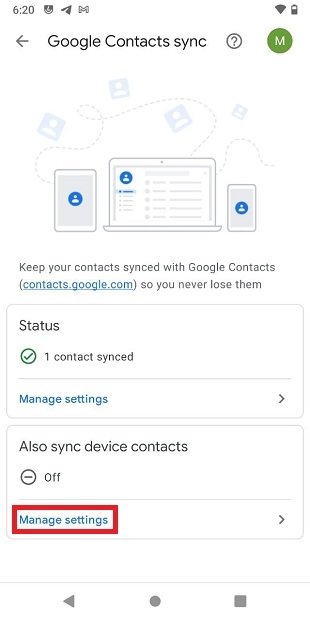 Sincronización desde el dispositivo
Sincronización desde el dispositivo
Activa el control deslizante que verás en pantalla.
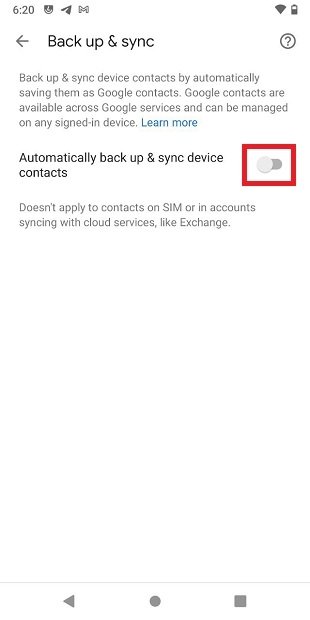 Iniciar copia de seguridad de contactos
Iniciar copia de seguridad de contactos
Inmediatamente, todos los contactos almacenados en tu terminal de forma local se subirán a tu cuenta de Google. Esta es la mejor manera de no perderlos en caso de que el dispositivo deje de funcionar. Recuerda que todos los cambios que realices en tu agenda con esta aplicación se sincronizarán con los servidores de Google.
Cómo sincronizar los contactos de la cuenta de Google
Si ya dispones de tus contactos en la cuenta de Google, pero no aparecen en tu dispositivo, debes asegurarte de que la sincronización está activada. Ve al apartado Accounts de los ajustes.
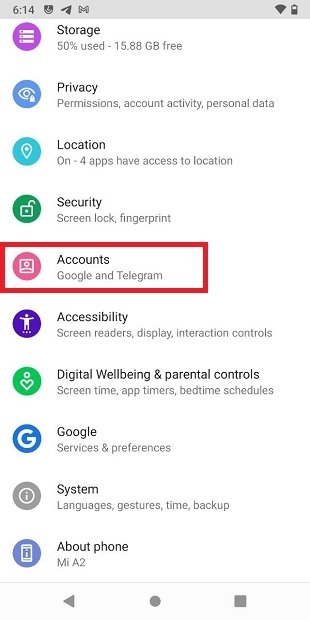 Opciones de cuenta
Opciones de cuenta
Allí, pulsa sobre tu cuenta de Google. Evidentemente, si no hay ninguna cuenta de Google en el dispositivo, deberás añadirla con el botón Add account.
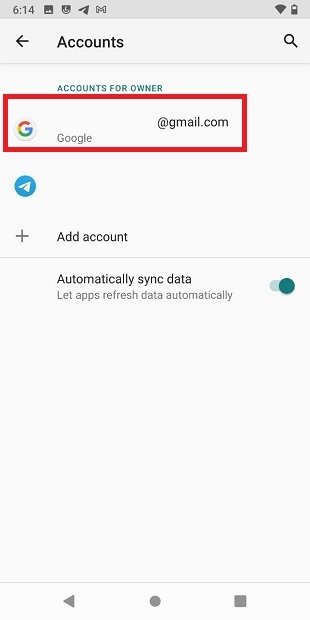 Abrir opciones de la cuenta de Google
Abrir opciones de la cuenta de Google
En la siguiente pantalla, toca en Account sync.
 Opciones de sincronización
Opciones de sincronización
Finalmente, activa el control deslizante que verás junto a Contacts.
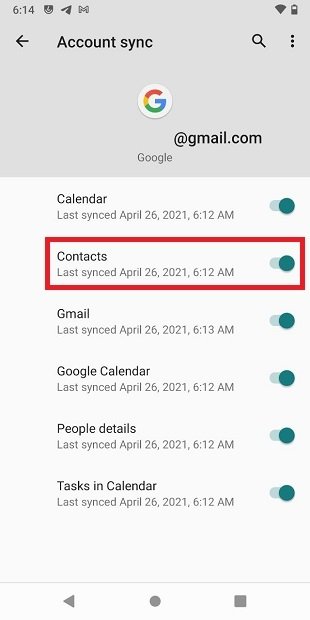 Activar sincronización de contactos en Android
Activar sincronización de contactos en Android
Una vez hecho esto, los contactos de tu cuenta de Google se estarán sincronizando en tu dispositivo.
Cómo mostrar los contactos de la cuenta de Google en el dispositivo
Después de dar los pasos mencionados en los apartados anteriores, tus contactos estarán disponibles en tu teléfono sin importar la aplicación de contactos que uses. No obstante, en ocasiones será necesario que actives su visualización de forma manual. Tomando como ejemplo la aplicación de contactos nativa de Android, te explicamos cómo hacerlo.
Abre los ajustes de la aplicación y pulsa en Contacts to display.
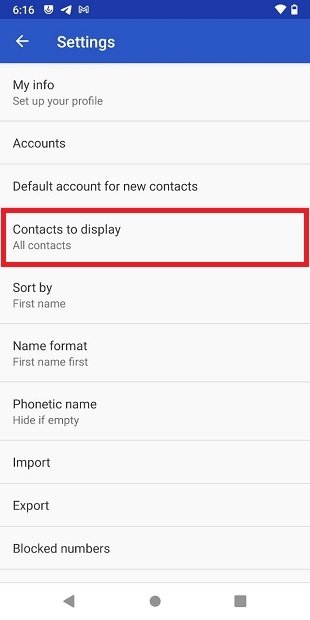 Contactos a mostrar
Contactos a mostrar
Habilita la casilla All contacts.
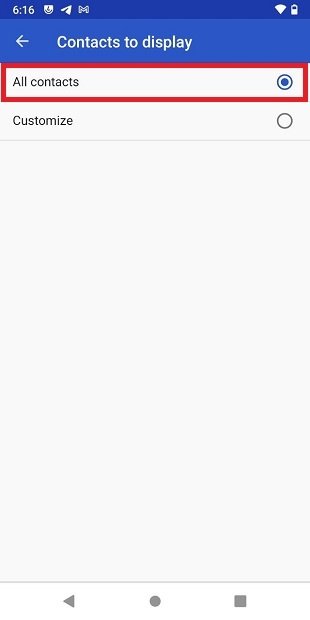 Mostrar todos los contactos
Mostrar todos los contactos
De esta forma tan sencilla, habrás configurado la aplicación de contactos para que muestre todas las entradas de la agenda, incluidas las que se almacenan en tu cuenta de Google.